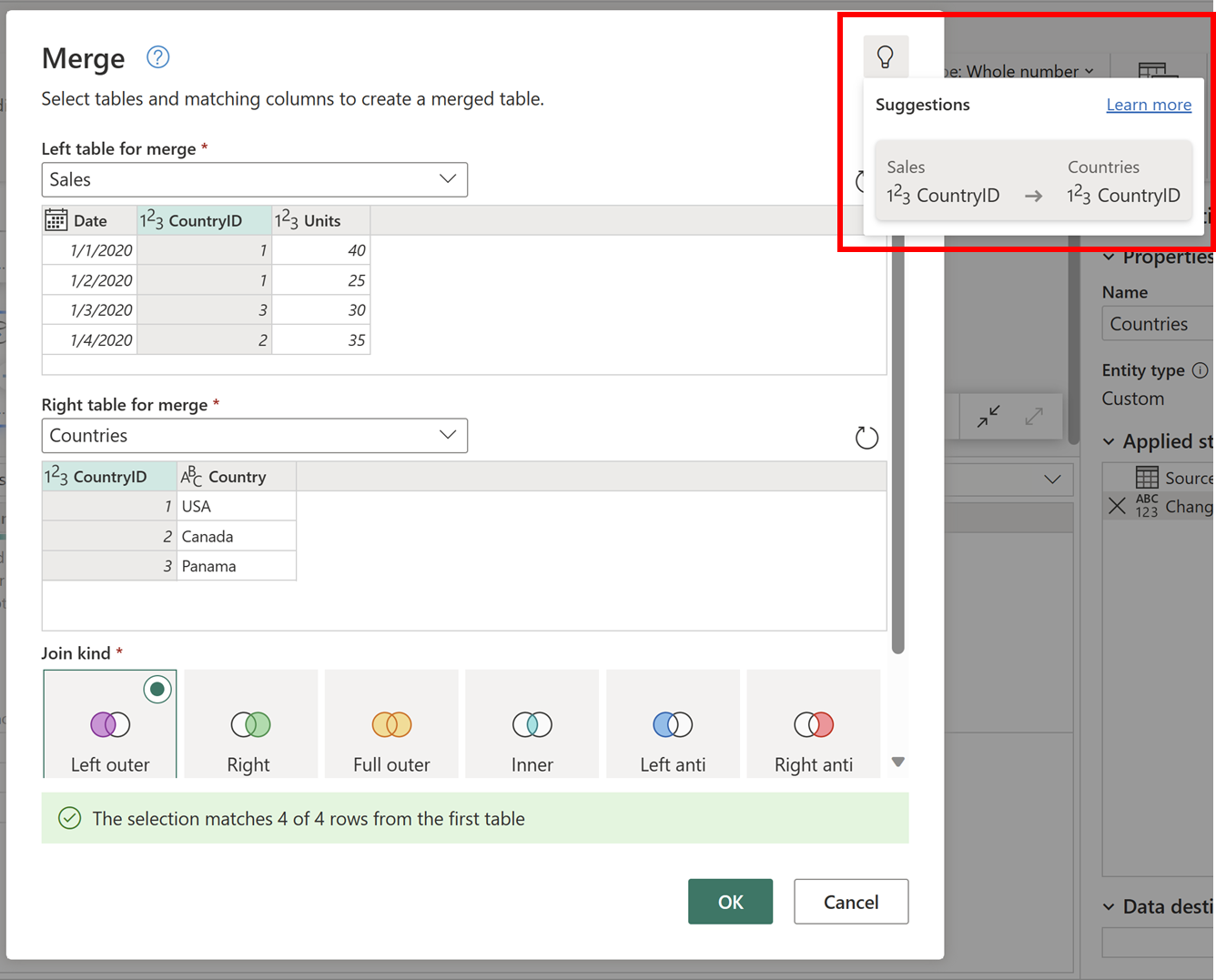Примечание
Для доступа к этой странице требуется авторизация. Вы можете попробовать войти или изменить каталоги.
Для доступа к этой странице требуется авторизация. Вы можете попробовать изменить каталоги.
Операция слияния объединяет две существующие таблицы на основе сопоставления значений из одного или нескольких столбцов. Вы можете использовать различные типы соединений в зависимости от нужных выходных данных.
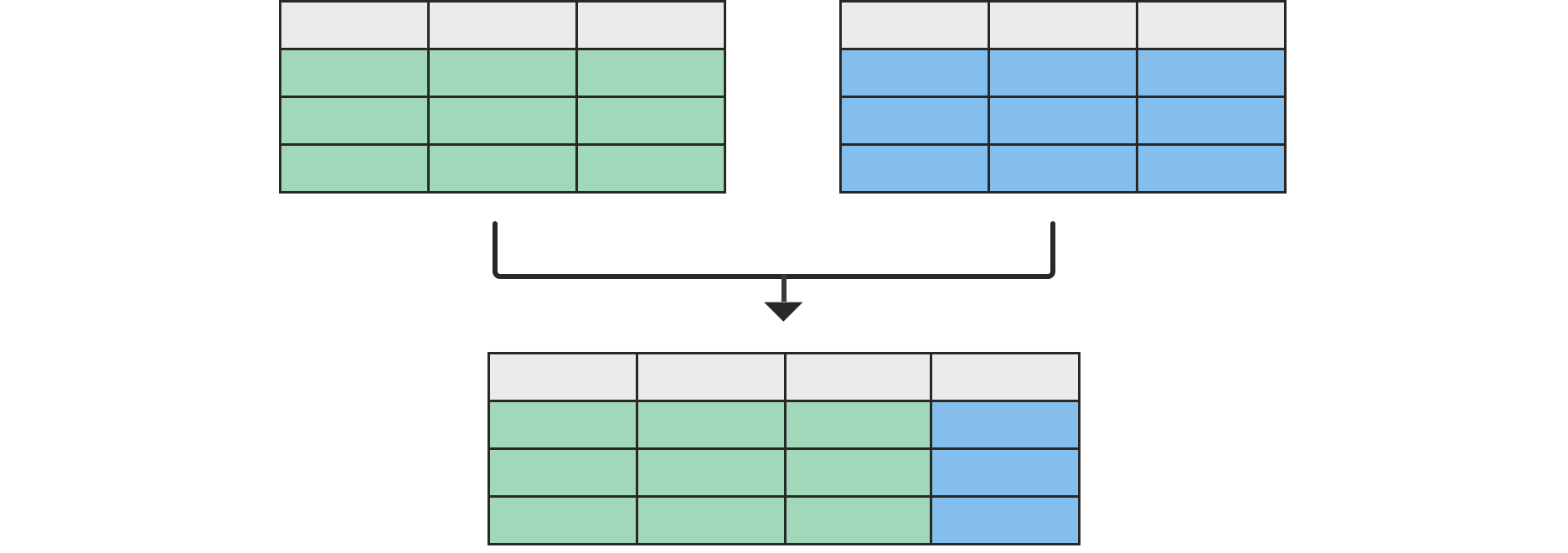
Объединение запросов
Вы можете найти команду "Запросы слияния" на вкладке "Главная" в группе "Объединение". В раскрывающемся меню есть два варианта:
- Запросы слияния: отображает диалоговое окно слияния с выбранным запросом в качестве левой таблицы операции слияния.
- Запросы слиянием в качестве новых: отображает диалоговое окно слияния без предварительно выбранных таблиц для операции слияния.
Определение таблиц для объединения
Для операции слияния требуется две таблицы:
- Левая таблица для слияния: первый выбор сверху внизу экрана.
- Справа таблица для слияния: второй выбор сверху вниз экрана.
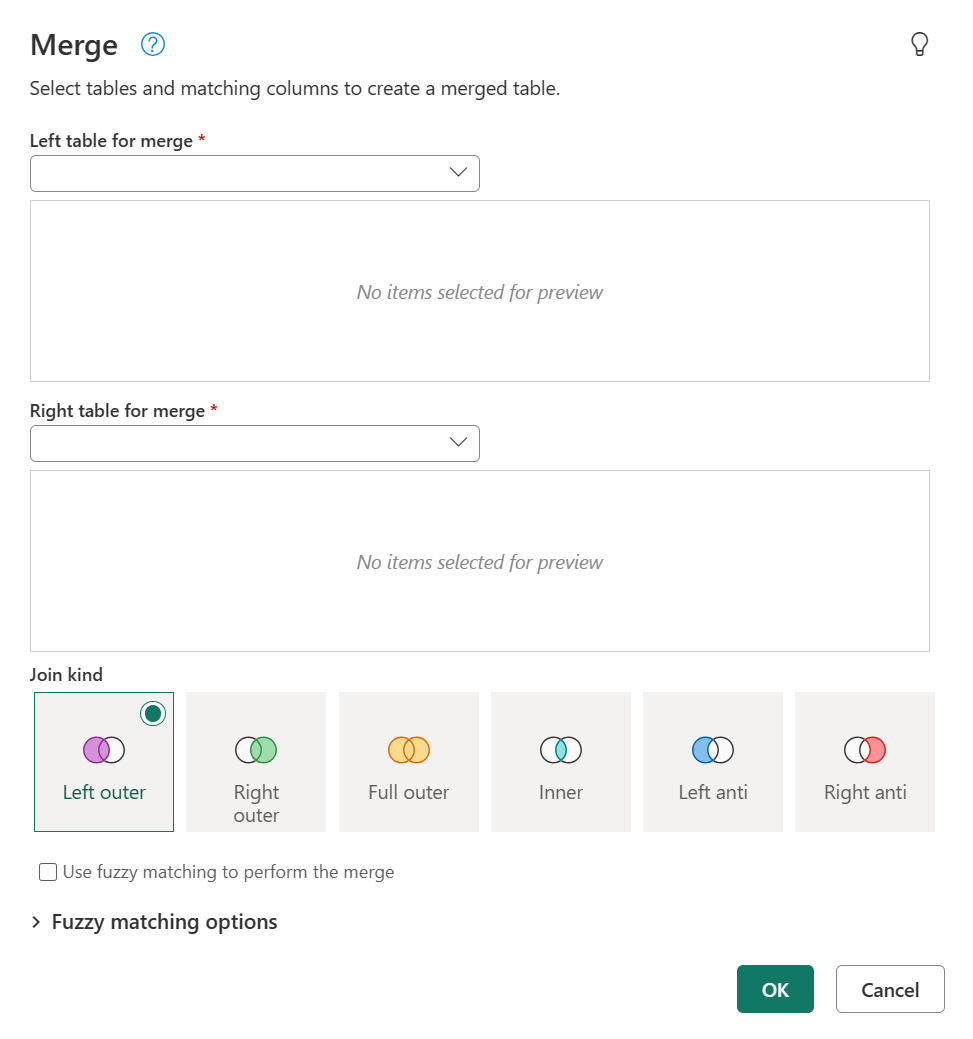
Примечание.
Позиция (слева или справа) таблиц становится очень важной при выборе правильного типа соединения для использования.
Выбор пар столбцов
После выбора левой и правой таблиц можно выбрать столбцы, которые управляют соединением между таблицами. В следующем примере существует две таблицы:
- Продажи: поле CountryID является ключом или идентификатором из таблицы "Страны ".
- Страны: эта таблица содержит идентификатор CountryID и имя страны.

Снимок экрана: диалоговое окно слияния с левой таблицей для объединения с выбранным столбцом Sales и CountryID, а также выбранная справа таблица для слияния, заданная для стран и столбца CountryID.
Цель состоит в том, чтобы объединить эти таблицы с помощью столбца CountryID из обеих таблиц, поэтому вы выбираете столбец CountryID из каждой таблицы. После выбора появится сообщение с предполагаемым количеством совпадений в нижней части диалогового окна.
Примечание.
Хотя в этом примере показан один и тот же заголовок столбца для обеих таблиц, это не обязательно для операции слияния. Заголовки столбцов не должны совпадать между таблицами. Однако важно отметить, что столбцы должны иметь один и тот же тип данных, в противном случае операция слияния может не дать правильных результатов.
Вы также можете выбрать несколько столбцов для соединения, нажав клавиши CTRL при выборе столбцов. При этом порядок выбора столбцов отображается в небольших числах рядом с заголовками столбцов, начиная с 1.
В этом примере у вас есть таблицы Sales and Countries . Каждая из таблиц содержит столбцы CountryID и StateID , которые необходимо связать для соединения между обоими столбцами.
Сначала выберите столбец CountryID в таблице Sales , нажмите клавиши CTRL и выберите столбец StateID . (Это действие показывает небольшие числа в заголовках столбцов.) Затем выполните те же выборы в таблице "Страны ".
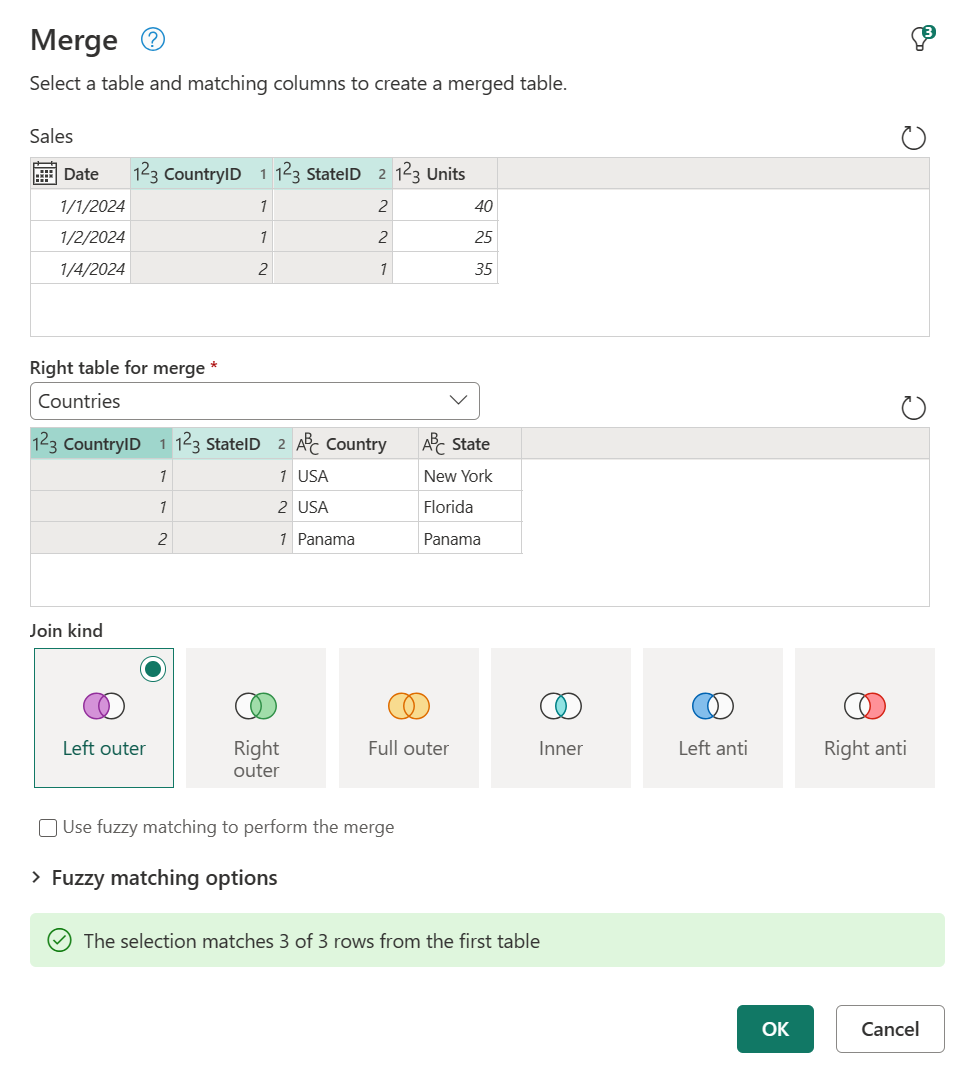
Снимок экрана: диалоговое окно слияния с левой таблицей для слияния с набором "Продажи" с выбранными столбцами CountryID и StateID, а также в правой таблице для объединения с выбранными столбцами CountryID и StateID. Тип соединения имеет значение "Левая внешняя".
Примечание.
При выборе нескольких столбцов для соединения порядок выбора столбцов в каждой таблице должен соответствовать. Например, первый столбец, выбранный в левой таблице, сопоставляется с первым столбцом, выбранным в правой таблице, и т. д. В противном случае вы увидите неправильные результаты соединения.
Использование предложения пары столбцов
При выборе левой и правой таблицы в диалоговом окне слияния можно проверка значок лампочки в правом верхнем углу диалогового окна, чтобы узнать, есть ли какие-либо предложения при сопоставлении столбцов между обеими таблицами.
Существует множество предложений, но для этого сценария существует только одно предложение функции, где она сопоставляет столбец CountryID из таблицы Sales со столбцом CountryID со столбцом CountryID из таблицы CountryID из таблицы "Страны". Вы можете выбрать его, и сопоставление столбцов автоматически применяется к диалогу.
Примечание.
Предлагается только сопоставление столбцов с парой. Другие параметры в этом диалоговом окне, например тип соединения или нечеткое сопоставление конфигурации, не область для этого предложения.
Разверните или агрегирует новый объединенный столбец таблицы
После нажатия кнопки "ОК " в диалоговом окне слияния базовая таблица запроса содержит все столбцы из левой таблицы. Кроме того, новый столбец добавляется с тем же именем, что и правильная таблица. Этот столбец содержит значения, соответствующие правой таблице на основе строк.
Здесь можно развернуть или объединить поля из этого нового столбца таблицы, которые являются полями из правой таблицы.
Примечание.
В настоящее время интерфейс Power Query Online предоставляет только операцию расширения в интерфейсе. В конце этого года будет добавлен параметр агрегирования.
Типы объединения
Тип соединения указывает, как выполняется операция слияния. В следующей таблице описаны доступные типы соединения в Power Query.
| Тип соединения | Icon | Description |
|---|---|---|
| Левый внешний | Все строки из левой таблицы, соответствующие строки из правой таблицы | |
| Правый внешний | Все строки из правой таблицы, соответствующие строки из левой таблицы | |
| Полный внешний | Все строки из обеих таблиц | |
| Внутренний | Только соответствующие строки из обеих таблиц | |
| Левый анти | Только строки из левой таблицы | |
| Правый анти | Только строки из правой таблицы |
Нечеткое сопоставление
Вы используете нечеткое слияние для применения нечетких алгоритмов сопоставления при сравнении столбцов, чтобы попытаться найти совпадения в таблицах, которые вы объединяете. Вы можете включить эту функцию, выбрав "Использовать нечеткое сопоставление" для выполнения поля слияния проверка в диалоговом окне слияния. Разверните нечеткие параметры сопоставления, чтобы просмотреть все доступные конфигурации.
Примечание.
Нечеткое сопоставление поддерживается только для операций слияния по текстовым столбцам. Дополнительные сведения см. в разделе о том, как работает нечеткое сопоставление в Power Query.